Debian 9 ("Ampliar “) es la versión más reciente y actual del popular sistema operativo de servidor del equipo de Debian (equipo de seguridad de Debian y equipo de Debian LTS ). Debian 9 se lanzó el 17 de junio de 2017 y recibe asistencia a largo plazo durante cinco años.
El equipo de Debian ha dedicado esta versión (Debian 9) al fundador del proyecto, Ian Murdock, quien falleció en 2015.
Novedades:
Veamos qué hay de nuevo en Debian 9
- MariaDB reemplaza las variantes de MySQL (MySQL 5.5 o 5.6)
- Ambos Firefox y Thunderbird regresan a Debian y reemplazan sus versiones sin marca Iceweasel y Icedove que estuvieron presentes en Debian durante más de diez años.
- El sistema de visualización X ya no requiere privilegios de root para ejecutarse.
Esta versión de Debian incluye muchos paquetes de software actualizados, como:
- Apache 2.4.45
- Cromo 59.0.3071
- Firefox 45.9
- GIMP 2.8.18
- Entorno de escritorio GNOME 3.22
Más aquí .
Esta guía lo ayuda a realizar una instalación nueva de Debian 9 (lo que significa que toda su instalación/datos anteriores se borrarán del disco duro )
También puede optar por actualizar Debian para conservar los datos y las configuraciones.
LEER :Cómo actualizar Debian 8 Jessie a Debian 9 Stretch
Descargue el DVD de Debian 9 desde aquí , coloque el DVD grabado del sistema operativo en la unidad de DVD-ROM, cambie la secuencia de arranque de su sistema para que arranque desde la unidad de DVD-ROM.
Después de iniciar el DVD, elija “Instalación gráfica ” para comenzar la instalación de Debian en modo gráfico.
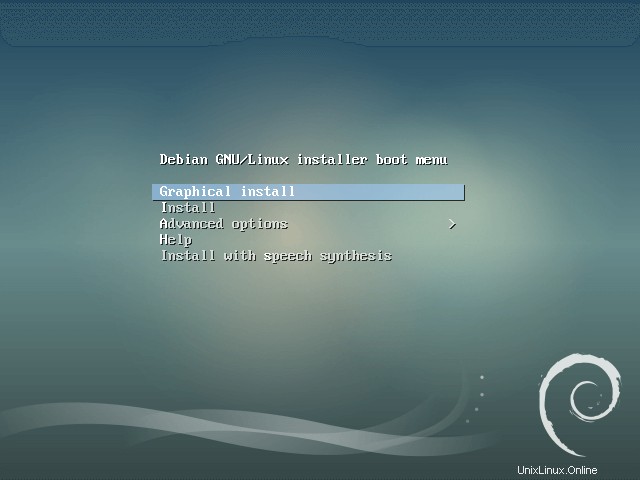
Seleccione un idioma que desee utilizar durante la instalación de Debian.
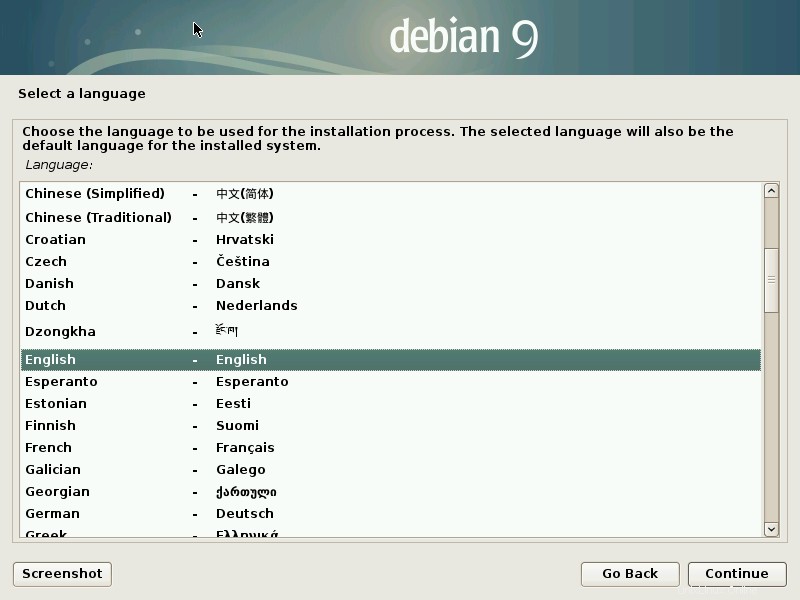
Seleccione su ubicación.
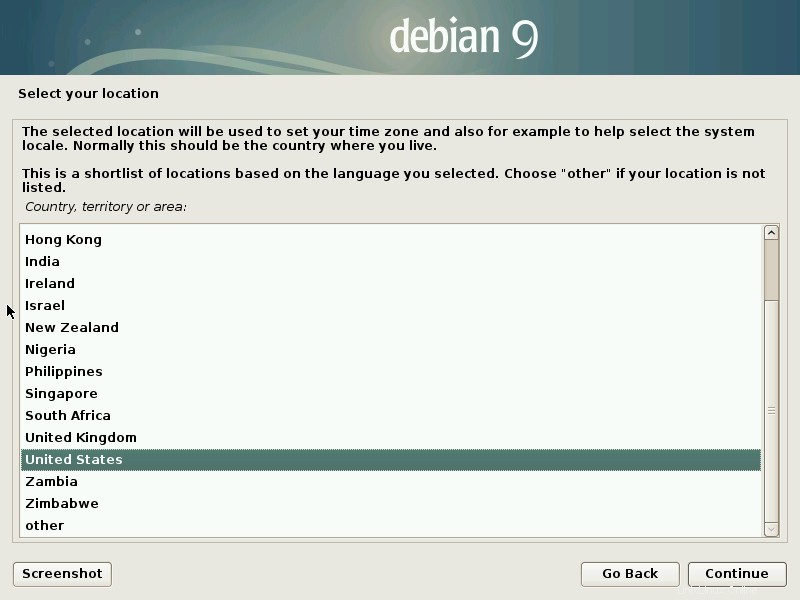
Configura tu teclado.
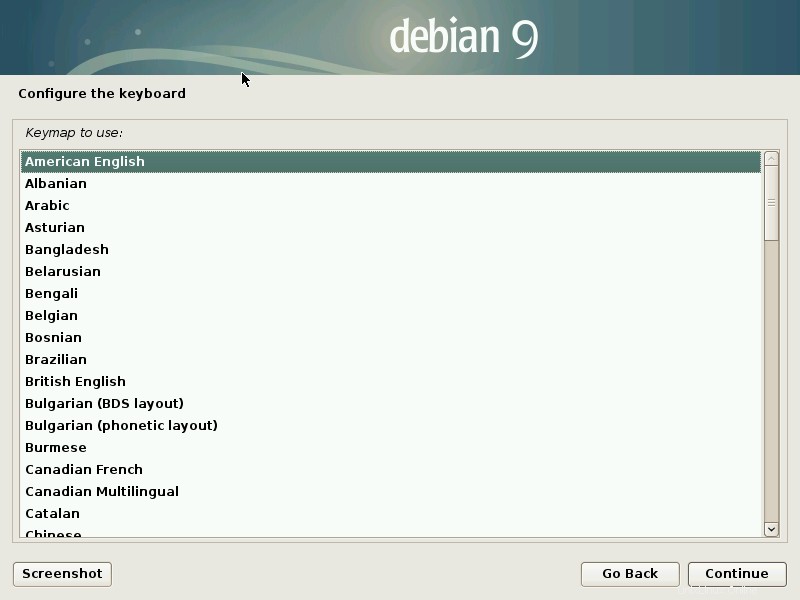
Configurar la red:
Establezca el nombre de host para su sistema. Aquí, ingrese un nombre de host sin un nombre de dominio.
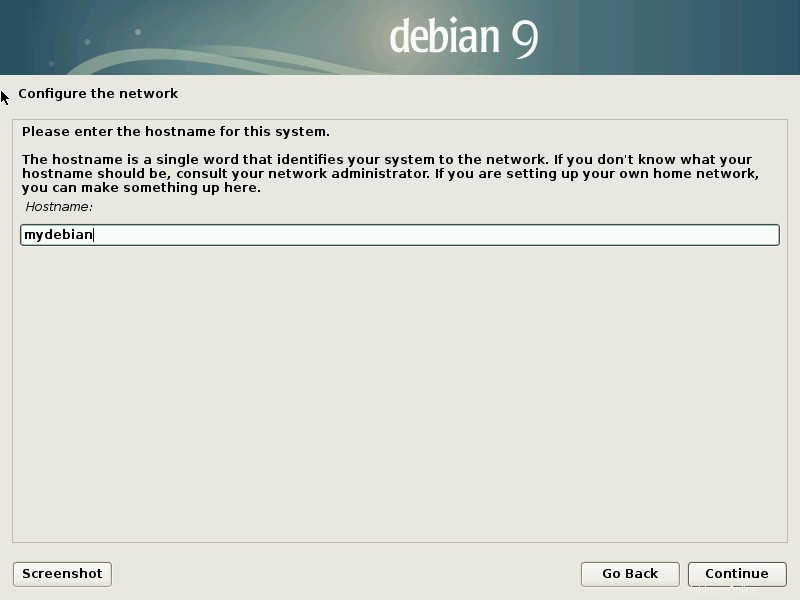
Introduzca su nombre de dominio. Si este servidor está en su red doméstica, déjelo en blanco.
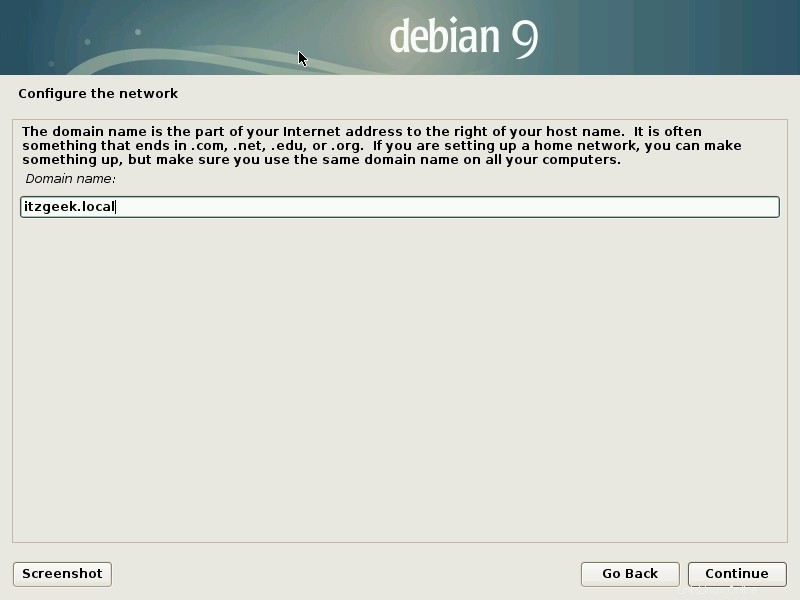
Establecer contraseña raíz:
Introduzca una contraseña para la cuenta raíz. Para tener una mayor seguridad sobre una cuenta, asegúrese de que la contraseña contenga una combinación de letras, números y caracteres especiales.
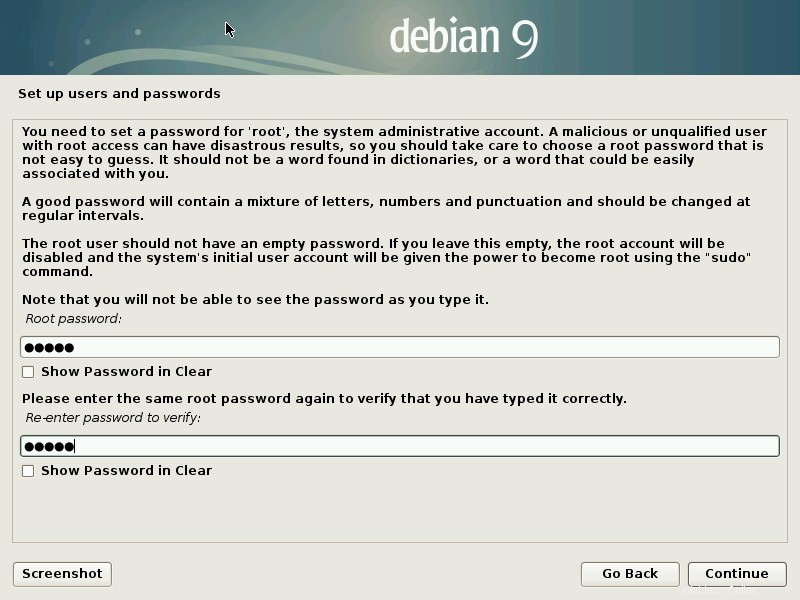
Crear un nuevo usuario:
Cree un nuevo usuario no root para actividades no administrativas. Introduce un nombre.
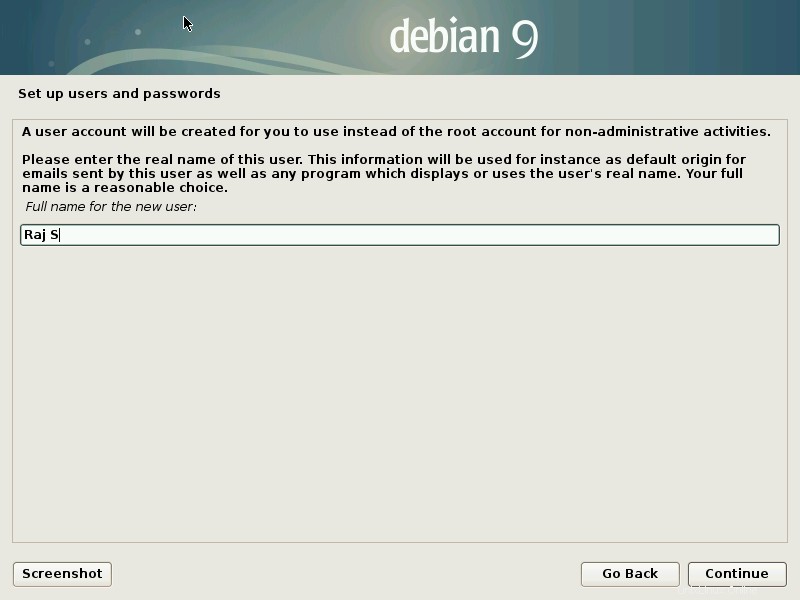
Introduzca un nombre de usuario para el usuario anterior. Este nombre es el nombre de usuario real que utiliza para iniciar sesión en el sistema.
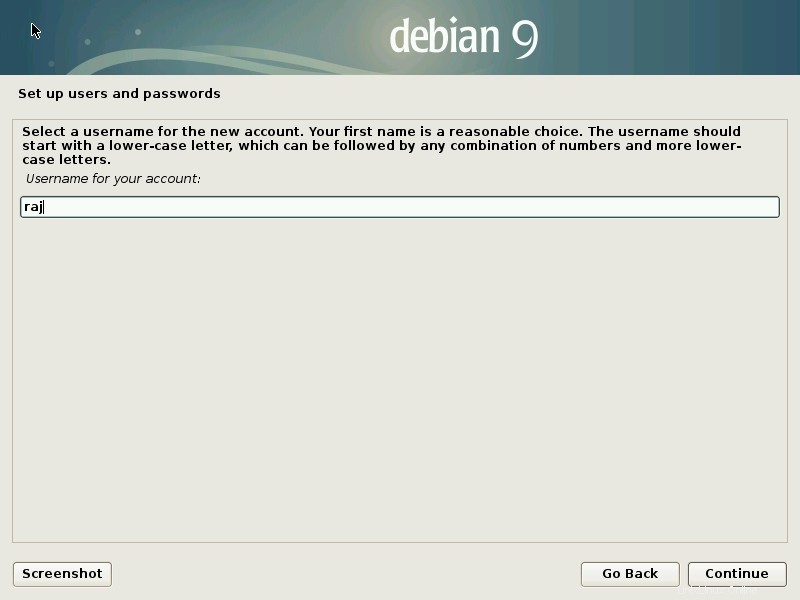
Establezca una contraseña para el usuario “raj “.
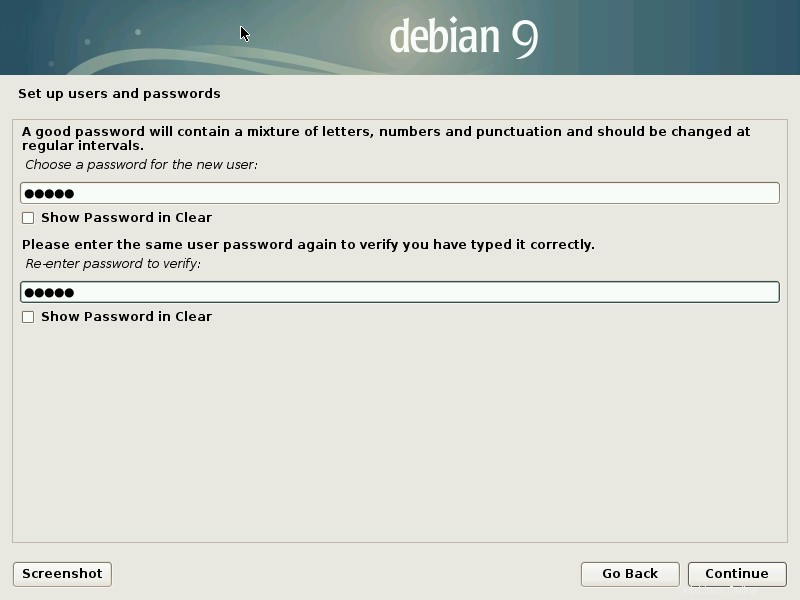
Seleccione la zona horaria.
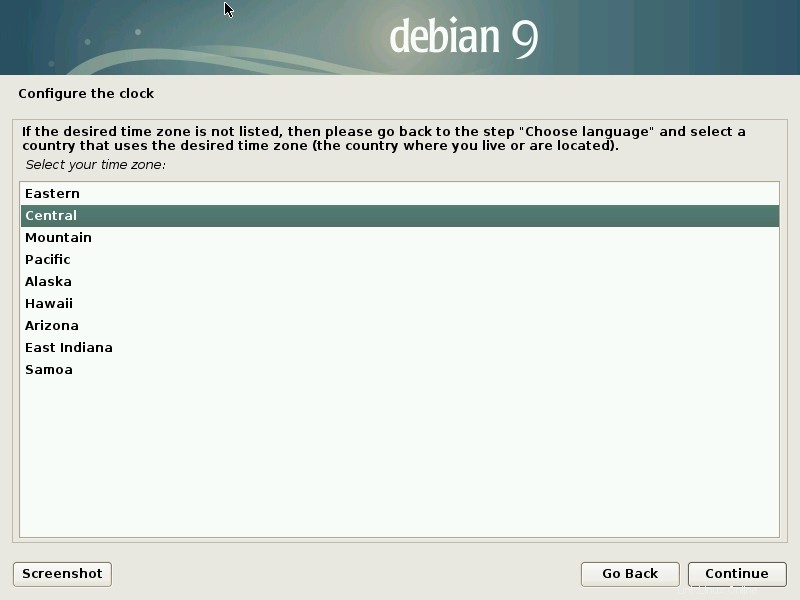
Creación de particiones:
A continuación, elija cualquiera de los métodos de partición para crear particiones durante el proceso de instalación.
Automático:
- Guiado:use todo el disco :usa el disco completo y crea particiones simples (sin LVM) para la instalación del sistema operativo
- Guiado:use todo el disco y configure LVM :usa el disco completo y crea particiones encima de LVM.
- Guiado:use todo el disco y configure LVM encriptado :usa el disco completo y crea particiones en LVM encriptado superior.
Manual:
- Manual :use esto para crear particiones de su elección. Este método de partición es para usuarios avanzados. También puede utilizar este método para conservar sus sistemas operativos anteriores, así como sus datos si realiza la partición correctamente.
Para este tutorial, elijo una segunda opción (Guiado:use todo el disco y configure LVM ).
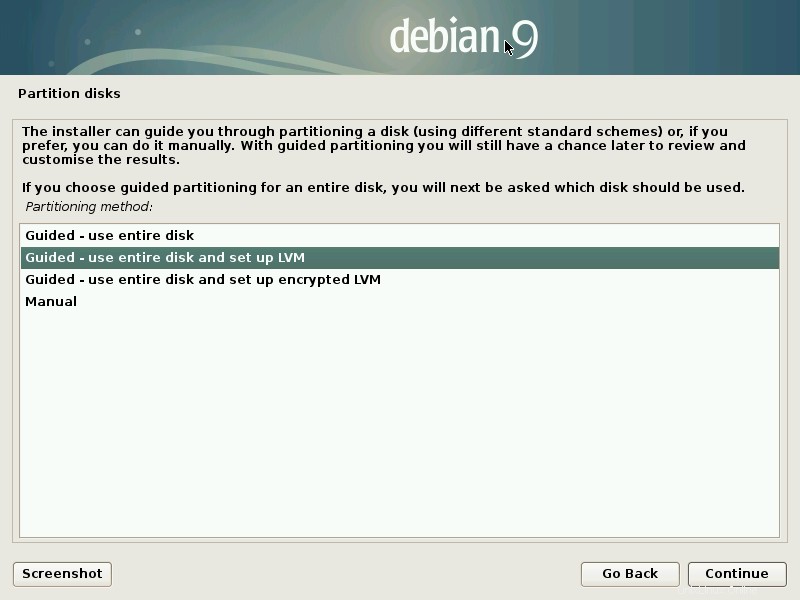
A continuación, seleccione el disco que desea particionar para la instalación de Debian.
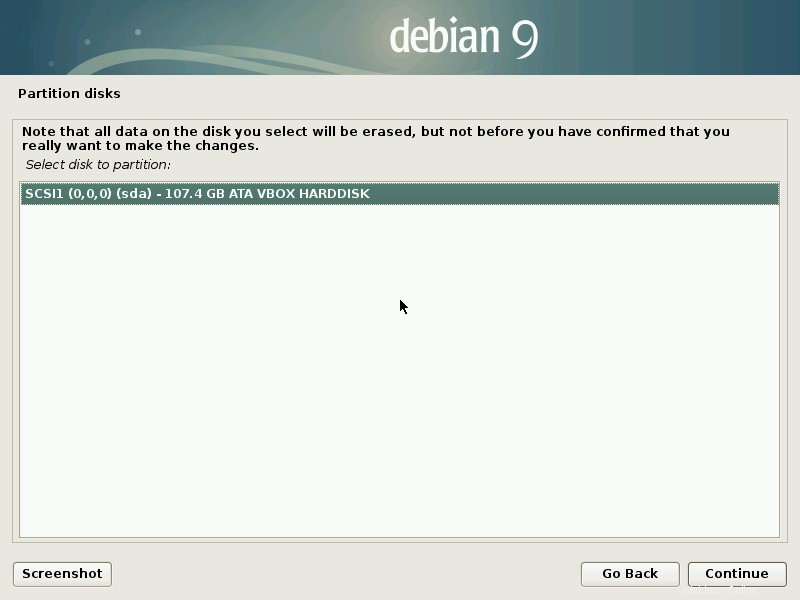
Elijo tener una partición separada para las particiones /home, /var y /tmp.
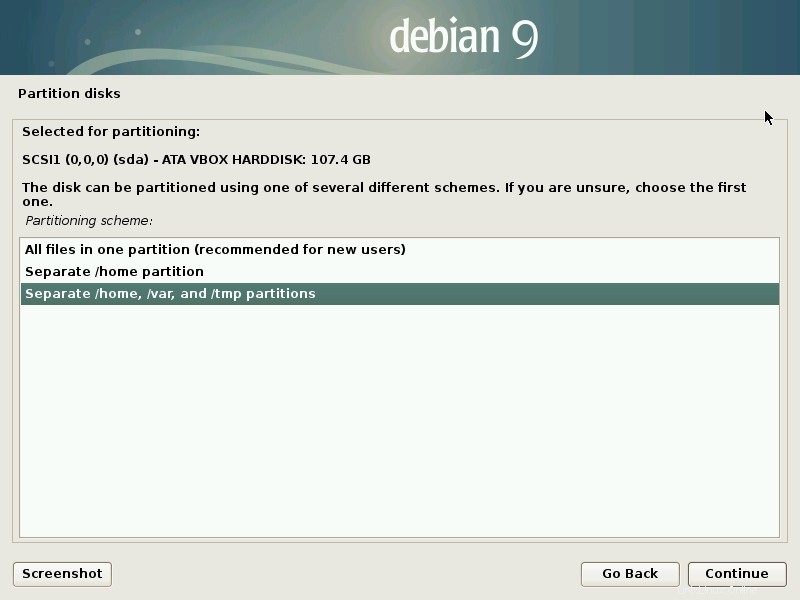
Elija "Sí ” para escribir cambios en el disco y configurar LVM.
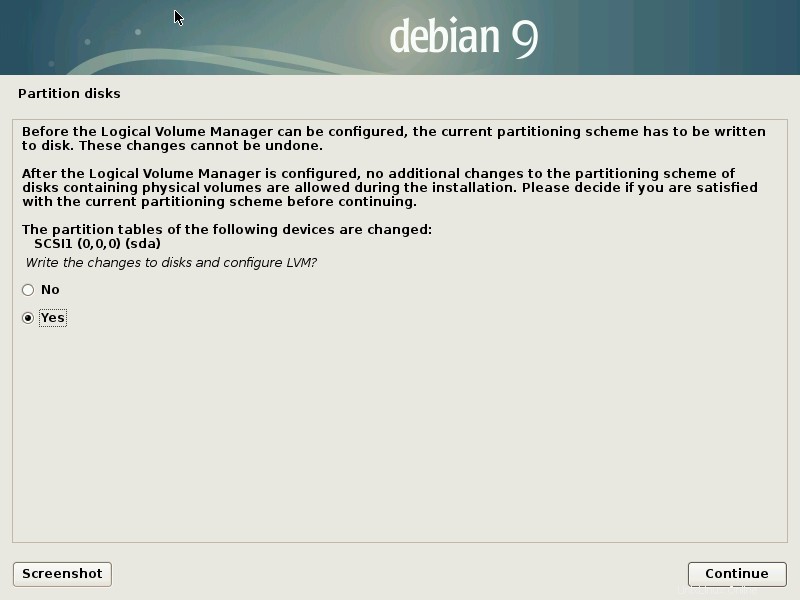
Una vez que los cambios se escriben en el disco, el diseño final del disco se verá como se muestra a continuación.
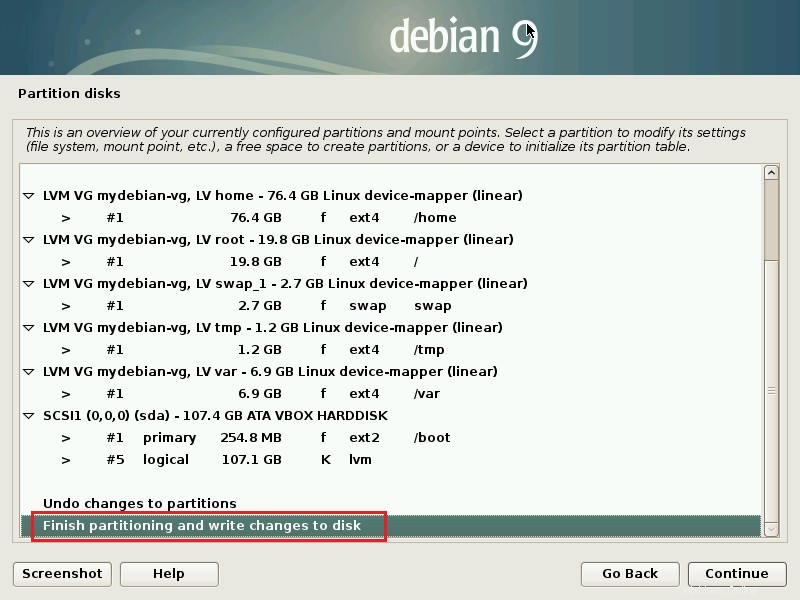
Si está satisfecho con el diseño de la partición, elija "Sí ” para escribir los cambios en el disco.
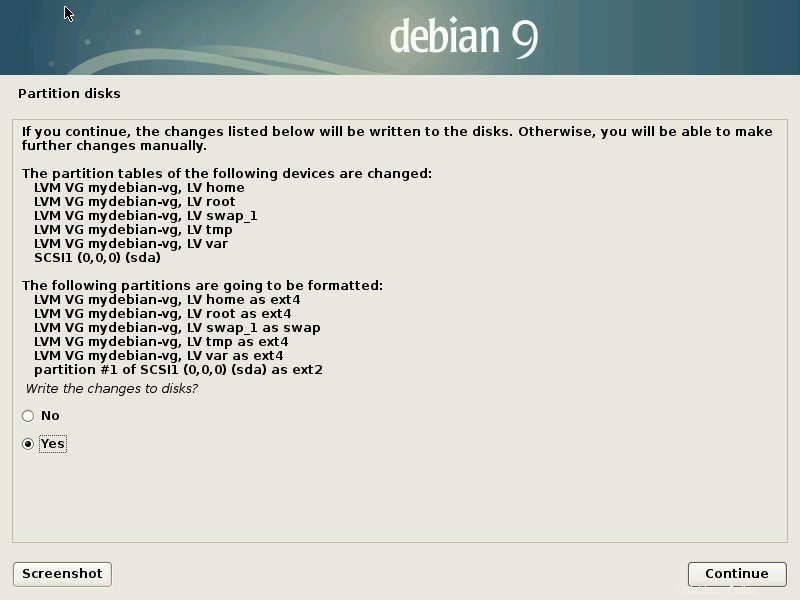
Una vez finalizada la creación de la partición, el instalador comenzará la instalación del sistema base.
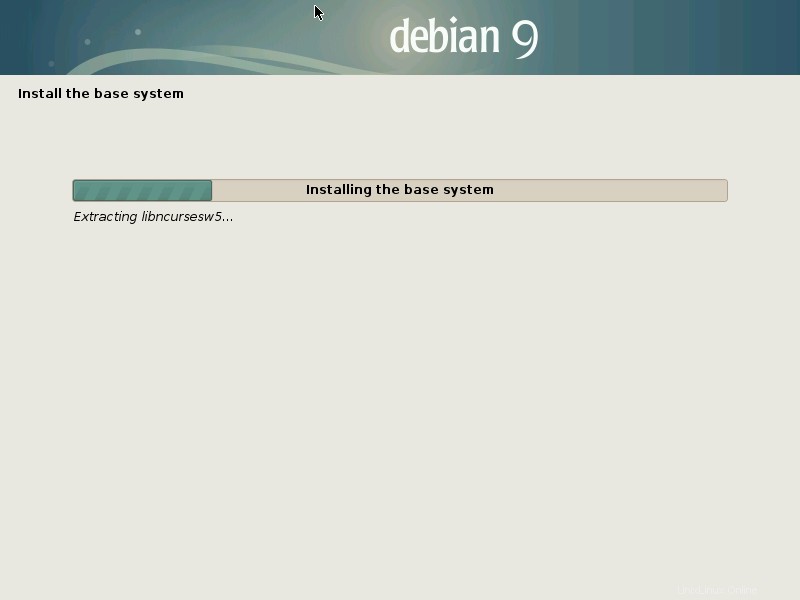
Configurar el administrador de paquetes:
Elija “No ” para omitir el escaneo de otro CD o DVD.
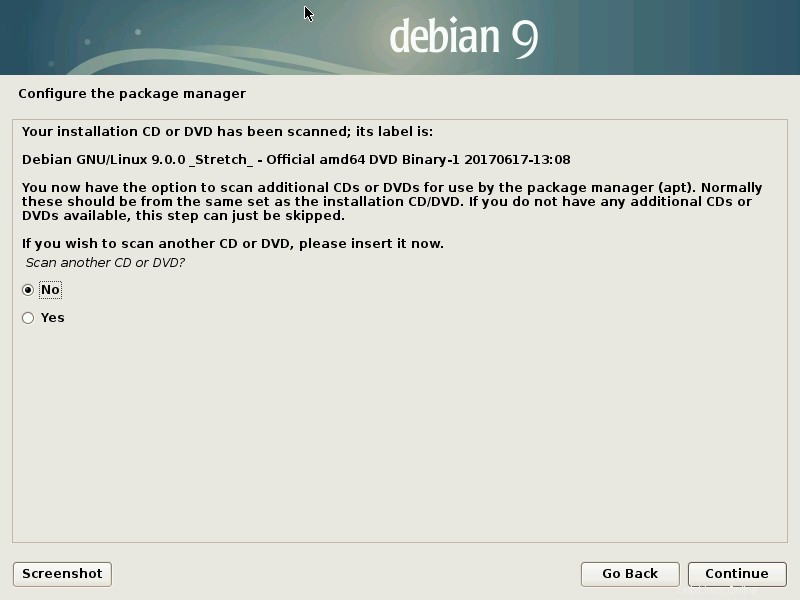
Elija “No ” para usar un espejo de red.
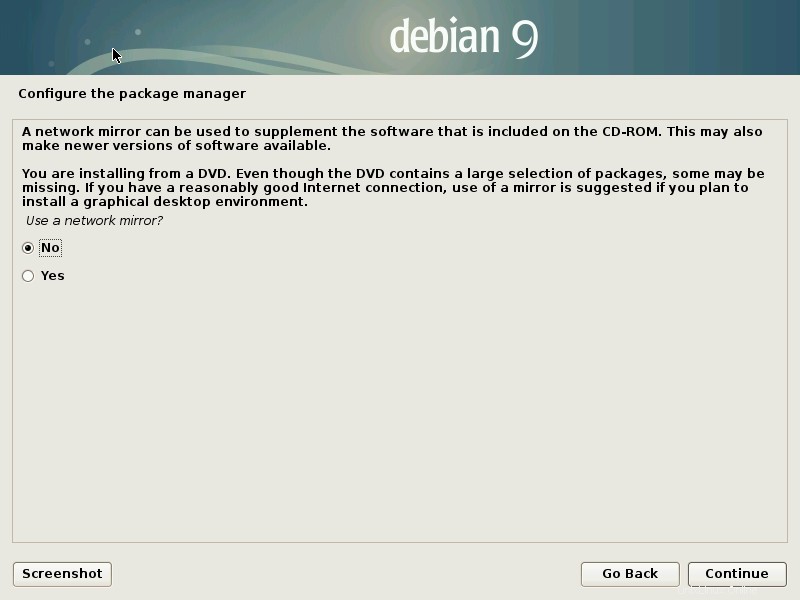
Elija “No ” para participar en la encuesta de uso del paquete.
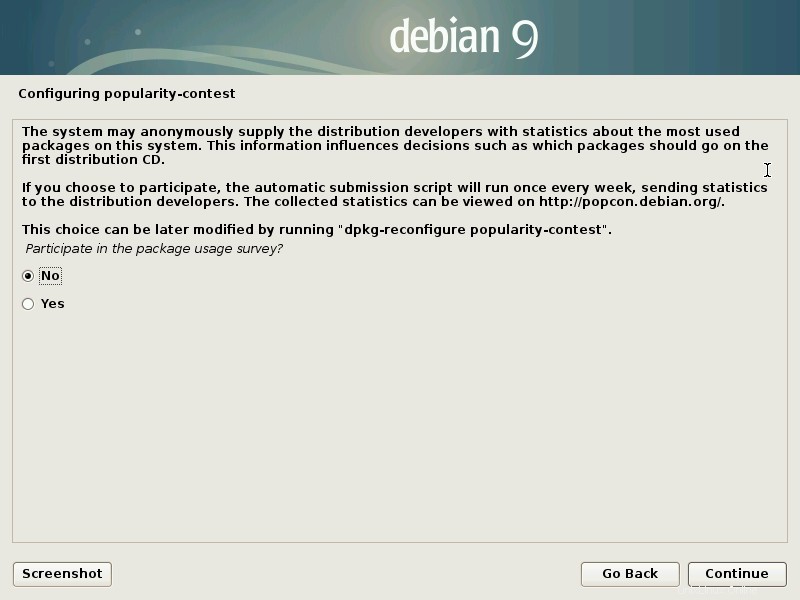
Elija el software que desea instalar en el momento de la instalación de Debian. Asegúrate de haber seleccionado "servidor SSH ” para acceso a terminal remoto.
Si desea instalar el servidor Debian Minimal, desmarque el entorno de escritorio Debian en el siguiente paso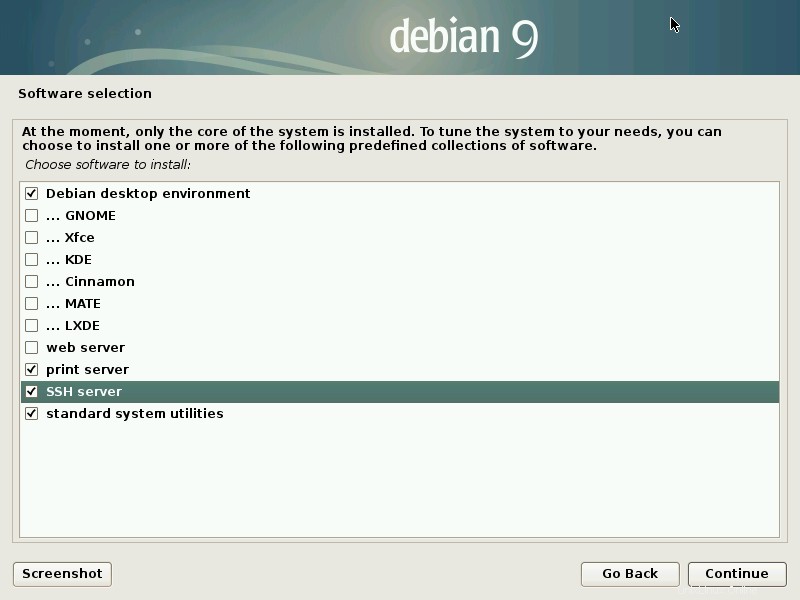
El instalador de Debian ahora está instalando software para usted.
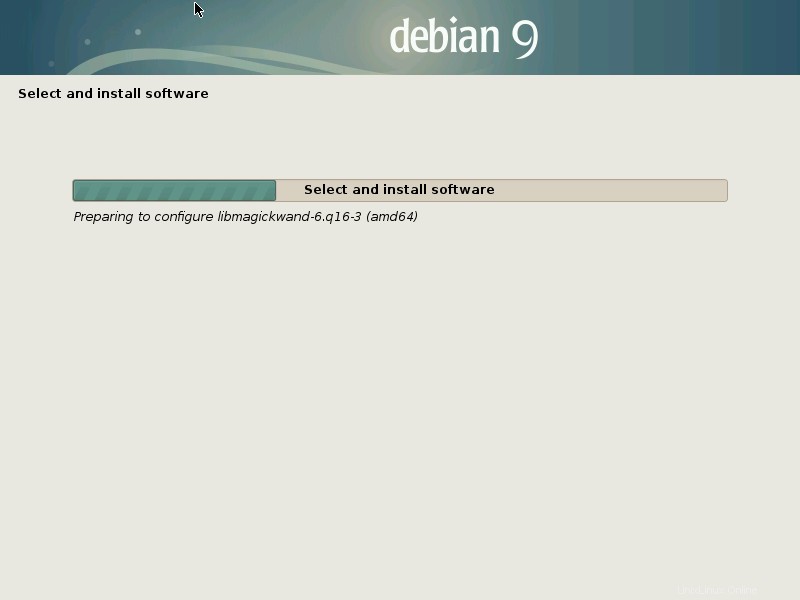
Elija "Sí ” para instalar el cargador de arranque GRUB en el registro de arranque maestro.
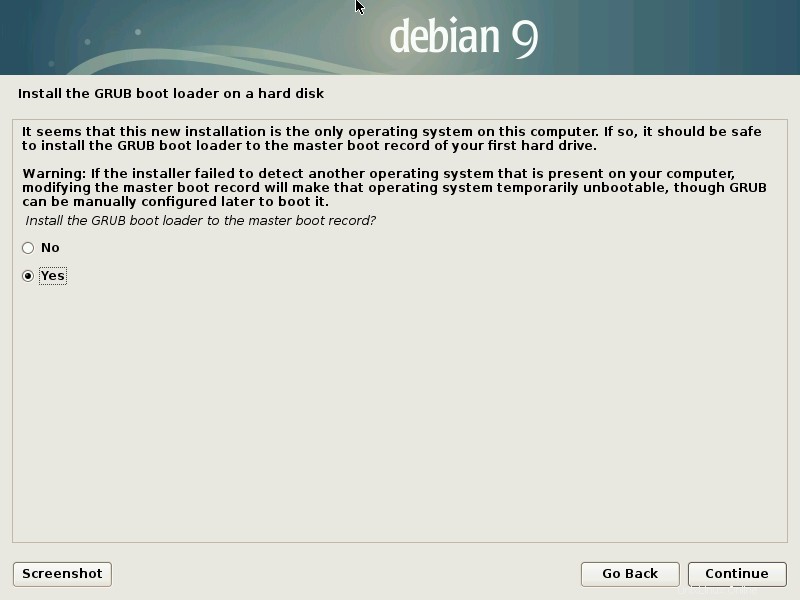
Seleccione la partición o el disco en el que desea instalar el cargador de arranque GRUB.
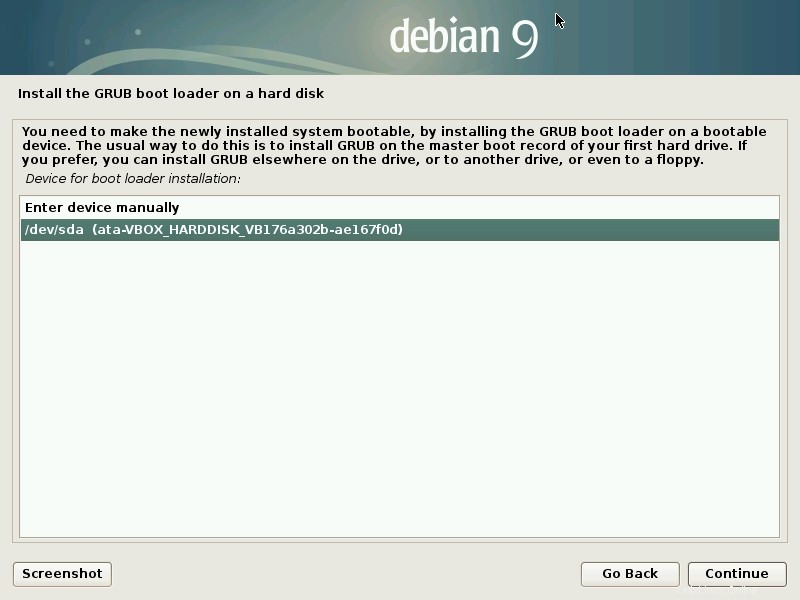
La instalación ahora está completa, haga clic en "Continuar ” para reiniciar su sistema.
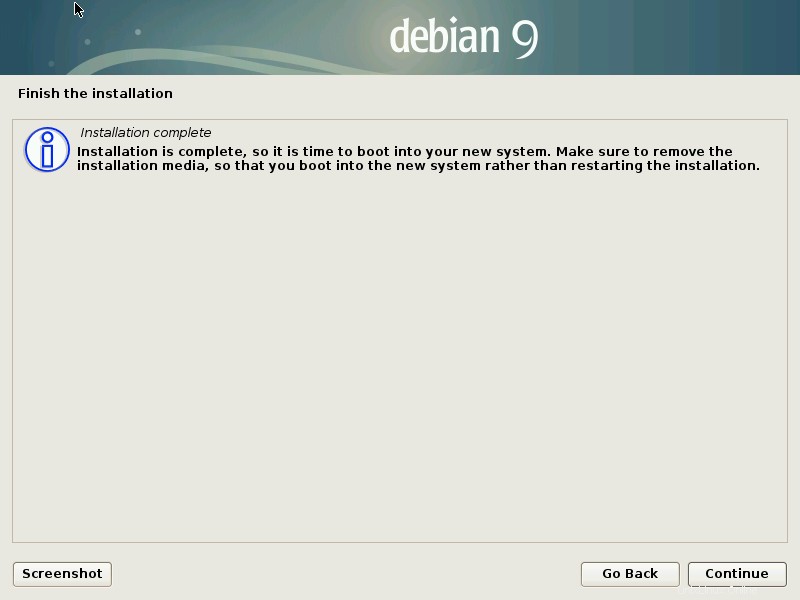
La pantalla de inicio de sesión de Debian 9:
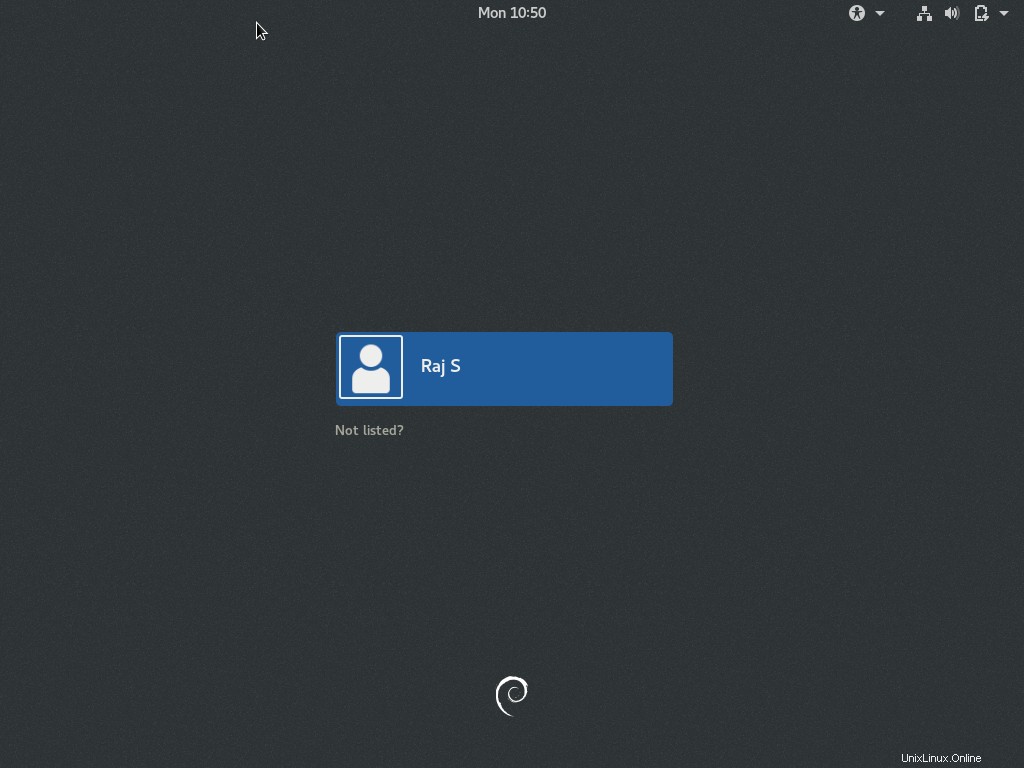
Escritorio Gnome de Debian 9:
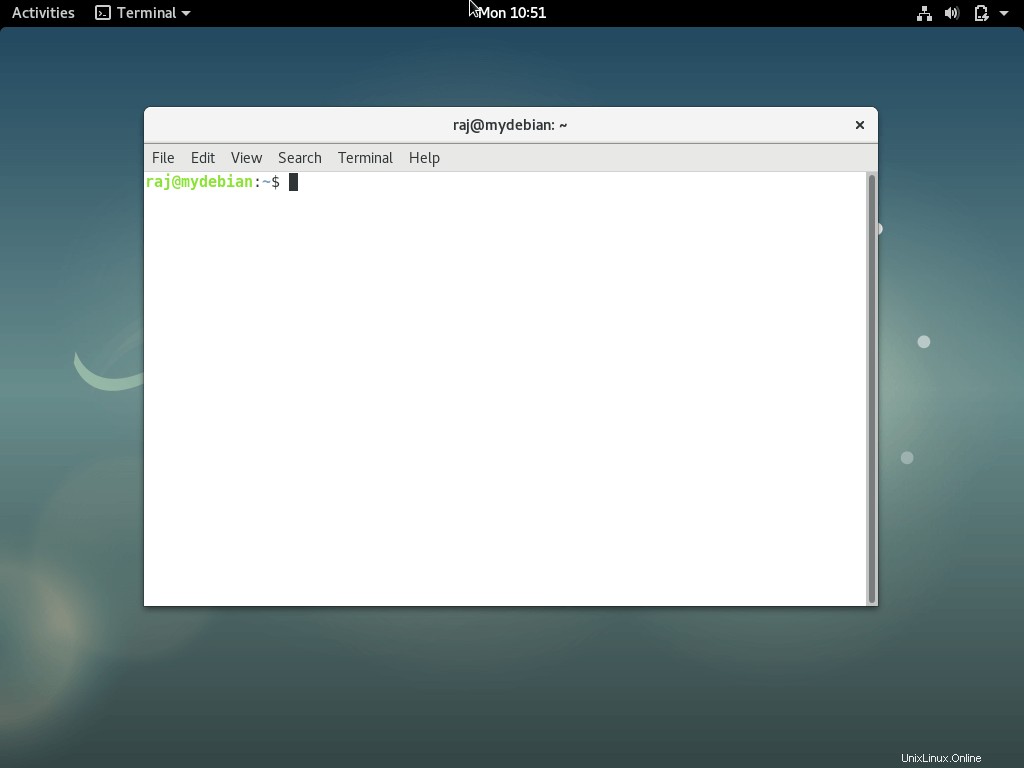
Eso es todo.